פרסומת
בחזרה ב- Windows 7 ולפני כן, באפשרותך לשנות את גופן המערכת דרך חלון דו-שיח קל לשימוש. ב- Windows 8, מיקרוסופט הסירה את החלון הזה והפכה אותו כמעט לבלתי אפשרי לשנות את גופן המערכת, אם כי היה כלי חלון חלונות 8 שעובד.
עכשיו, ב- Windows 10, אין לנו מזל. מיקרוסופט עדיין לא הרשתה לנו לשנות גופנים ואין שום כלי לשינוי גופן לשימוש. הדרך היחידה לעקוף זאת היא לערוך מספר שדות ברישום, אך הדבר יכול להיות מסוכן. טעות אחת ואתה עלול לגרום נזק בלתי הפיך!
אל תנסה לעשות זאת בלי קודם גיבוי הרישום שלך 5 Windows 10 הרישום לצבוט כדי לשפר ולבטל את הנעילה של תכונותעורך הרישום הוא הדרך היחידה לאפשר חלק מהתכונות הנסתרות של Windows 10. כאן נראה לכם ציוצים קלים כמו הפעלת הנושא האפל או הסתרת תיקיות. קרא עוד ! אם לא תשמור גיבוי, לא תוכל לבטל את השינויים. אנו לא נושאים באחריות אם משהו משתבש.
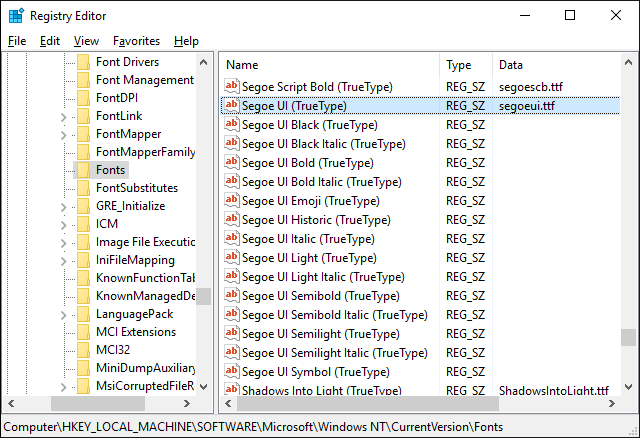
אם אתה באמת בטוח שברצונך לעבור עם זה, הנה מה שאתה צריך לעשות. פתח את תפריט התחל, הקלד רגדיט, והשתמש בזה כדי להפעיל את עורך הרישום. בעורך, נווט בסרגל הצד השמאלי אל הבאים:
HKEY_LOCAL_MACHINE \ SOFTWARE \ Microsoft \ Windows NT \ CurrentVersion \ גופנים
ואז, בלוח הימני, חפש את כל הפריטים שמתחילים עם ממשק משתמש סגואה. לחץ על כל אחד מהם לחיצה ימנית עליו, בחר שנהואז נקה את השדה נתוני ערך ולחץ על אישור. המשך עד שתסיים כל פריט ממשק המשתמש בסגו.
נווט בסרגל הצד השמאלי אל:
HKEY_LOCAL_MACHINE \ SOFTWARE \ Microsoft \ Windows NT \ CurrentVersion \ FontSubstitutes
לחץ באמצעות לחצן העכבר הימני על אזור ריק בלוח הימני, בחר חדש> מחרוזת ותקרא לזה ממשק משתמש סגואה. לאחר מכן, לחץ באמצעות לחצן העכבר הימני על הפריט החדש של ממשק ה- Segoe שנוצר ובחר שנה. עבור נתוני ערך, הזן טהומה (או כל גופן אחר שתרצה להשתמש בו).
סגור את העורך, צא מ- Windows והיכנס שוב. כעת אתה אמור לראות את גופן המערכת החדש.
איך אתה אוהב ממשק משתמש סגואה כגופן? באילו גופנים אחרים הייתם מעדיפים להשתמש כגופן מערכת? ספרו לנו בתגובות למטה!
ג'ואל לי הוא בעל תואר B.S. במדעי המחשב ומעל שש שנות ניסיון בכתיבה מקצועית. הוא העורך הראשי של MakeUseOf.